Cómo crear un libro electrónico en páginas en Mac 5 sencillos pasos
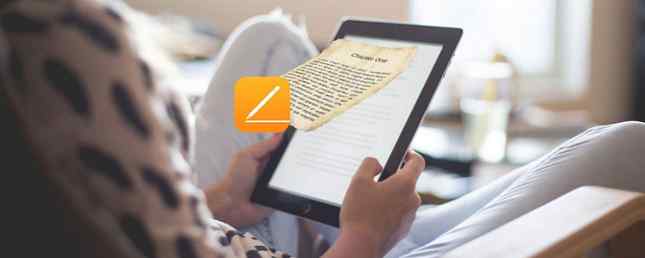
No tiene que confiar en iBooks Author para crear libros electrónicos en su Mac. Hay una solución más simple esperándote.
los Exportar a EPUB La función en las páginas de Apple puede configurar libros electrónicos interactivos listos para ver en iBooks y otros lectores de EPUB. Aquí hay un tutorial paso a paso sobre cómo crear un libro electrónico en Pages en Mac.
Paso 1: Decidir entre diseños fijos y flexibles
Esta es la primera pregunta que debe hacerse antes de crear un libro electrónico en Páginas:
¿Desea que el diseño del libro electrónico se reorganice según el tamaño y la orientación de los dispositivos? ¿O desea que el diseño de su libro electrónico se mantenga igual independientemente del tamaño y la orientación del dispositivo??
Si desea un diseño de libro electrónico flexible, está buscando lo que Apple llama un EPUB Reflowable como el producto terminado. De lo contrario, es el EPUB de diseño fijo para usted..
Tendrá que seguir con una plantilla de libro de retratos si desea un EPUB Reflowable. Eso es porque las plantillas de paisaje no admiten este formato de exportación. Si vas por un diseño fijo, cualquiera de las dos orientaciones funciona.

Asegúrese de elegir el formato correcto cuando configure el documento, ya que no puede cambiar a un tipo diferente de plantilla cuando lo exporta.
Idealmente, debería elegir el diseño Reflowable para un libro con mucho texto o un documento de procesamiento de texto. En el caso de un libro cargado con imágenes o uno con varias columnas, se trata de un documento de diseño de página. Y es mejor exportarlo como un EPUB de diseño fijo.
Si planea convertir el EPUB al formato MOBI del Kindle, use el diseño Reflowable para exportar, ya que es probable que le brinde mejores resultados en general..
Paso 2: Configura una plantilla

Puede crear un libro electrónico a partir de un documento en blanco o de cualquiera de las plantillas de páginas gratuitas disponibles en el selector de plantillas que aparece cuando abre la aplicación..
Pero es útil comenzar con una de las plantillas diseñadas específicamente para libros electrónicos. Encontrarás estos listados debajo Libros en el selector de plantillas. (¿Ya comenzó con un documento en blanco básico y desea cambiar a una nueva plantilla? Puede abrir el selector de plantillas en cualquier momento con el atajo de teclado Opción + Cmd + N.)
Para este tutorial, vamos con un diseño fijo y una plantilla de libro electrónico horizontal. Hemos elegido el Historia plantilla de Libros> Libros-Paisaje en el selector de plantillas. Es un documento de diseño de página..
Para confirmar, abra el Documento inspector. Bajo la Documento pestaña, la casilla de verificación de Cuerpo del documento Aparece sin seleccionar. Ese es el indicador a buscar. Si tenía un documento de procesamiento de texto abierto, el Cuerpo del documento el cuadro aparecerá seleccionado.

Paso 3: Añadir texto y medios
Ahora es el momento de agregar contenido a su libro electrónico. Puede insertar texto, imágenes, videos, tablas, gráficos y formas usando los botones apropiados de la barra de herramientas. Como estamos creando un EPUB de diseño fijo, no tenemos que preocuparnos por envolver el texto. Así, las imágenes, formas y otros objetos siempre aparecerán en línea..
Eso es una preocupación solo cuando creas un EPUB Reflowable. Y en ese caso, para asegurarse de que un objeto permanezca en línea, primero selecciónelo y abra el Organizar pestaña de la Formato inspector. A continuación, cambie a la Mover con texto pestaña debajo Colocación de objetos y seleccione En la linea con texto desde el Ajuste de texto Menú desplegable.

Nota: Tenga en cuenta que si inserta imágenes superiores a 4MP, las páginas las redimensionan a 4MP durante la exportación.
Si se siente cómodo con las herramientas de dibujo que ahora forman parte de la suite iWork, es posible que también desee agregar dibujos a su libro electrónico..

Ya que vamos por un EPUB de diseño fijo, no tenemos que preocuparnos por perder elementos como números de página, tabulaciones y objetos maestros cuando exportamos.
¿Estás creando un EPUB Reflowable? Deberá escanear la lista de funciones de diseño fijo de Apple para saber qué elementos pueden faltar en el archivo exportado.
Pero independientemente del diseño con el que elija comenzar, perderá ciertos elementos como comentarios, sombras y campos inteligentes durante la exportación a EPUB.
Cómo insertar nuevas páginas
Cada vez que desee agregar una nueva página a su libro electrónico, deberá hacer clic en Añadir página botón de la barra de herramientas Este proceso es donde las plantillas de diseño de página difieren de las de procesamiento de textos..
En las plantillas de procesamiento de texto, agregar páginas equivale a insertar una página en blanco después de la ubicación del cursor. En realidad no necesitas hacer esto. La aplicación inserta nuevas páginas a medida que continúas escribiendo. En otras palabras, obtiene una nueva página cuando llega al final de la actual y pulsa el botón Entrar llave.
Pero en plantillas de diseño de página como la nuestra, usted comienza con un conjunto de páginas maestras con diseños de contenido que varían. (También hay una página maestra en blanco). Y cuando haces clic en Añadir página para insertar una nueva página, debe seleccionar una de estas páginas maestras para duplicar.

Paso 4: Insertar una tabla de contenido
Pages genera una tabla de contenido (ToC) basada en los estilos de párrafo de su documento (consulte nuestra guía avanzada de iWork para obtener más información sobre los 18 consejos avanzados para páginas, números y notas clave) 18 consejos avanzados para páginas, números y notas clave para ser más productivo en la suite iWork? Estos consejos avanzados ayudarán a cualquier usuario de Mac a crear mejores documentos, hojas de cálculo y presentaciones. Leer más).
Si desea configurar un ToC personalizado, puede hacerlo, pero solo en un documento de procesamiento de texto. Haga clic en Insertar> Tabla de contenidos> Documento para configurar el ToC.
Ahora, con el ToC seleccionado, cambie a la Formato panel de inspector. Aquí puede habilitar / deshabilitar los estilos de párrafo dependiendo de si desea que el texto correspondiente se muestre en la tabla de contenido.

No podemos crear un ToC para nuestro libro de muestra. Esto se debe a que es un documento de diseño de página, que no es compatible con la función ToC.
Paso 5: Exporte su libro como un EPUB
No, no nos hemos olvidado de agregar una cubierta para su libro electrónico. Llegaremos a eso ahora.
Encontrarás el tapa del libro Opción cuando se procede a exportar su documento como un EPUB. Para ello, haga clic en Archivo> Exportar a> EPUB. Aquí el Exportar su documento Aparece el cuadro de diálogo. Ingresemos un título y un nombre de autor para nuestro libro de muestra.

El botón de opción para cambiar de diseño está deshabilitado porque hemos comenzado con una plantilla horizontal. Eso renderiza automáticamente un EPUB de diseño fijo..
Para la portada del libro, nos quedaremos con la configuración predeterminada: Usa la primera página como imagen de portada del libro.. Puede agregar una imagen personalizada como la cubierta de su libro con el Elige una imagen boton de radio. Pages utiliza esta imagen como la miniatura del libro en iBooks y en aplicaciones de explorador de archivos..

De lo expandible. Opciones avanzadas En esta sección, puede elegir una categoría y un idioma para su libro electrónico..
Vamos a dejar el Incrustar fuentes casilla de verificación seleccionada para garantizar que el visor de libros electrónicos del lector muestre las mismas fuentes que hemos elegido. Después de que golpeamos el Siguiente botón, podemos elegir un nombre y una ubicación de almacenamiento para nuestro EPUB exportado. Ahora con un clic de la Exportar botón, nuestro ebook está listo!

Nota: Si abre su documento de Pages desde su iPhone / iPad o iCloud.com, también puede exportarlo a EPUB desde allí.
Ahora, mantendremos nuestro libro electrónico para nosotros, pero puede compartirlo o incluso ponerlo a la venta en iBooks con una cuenta de iTunes Connect..
Nota: El autor de iBooks no se va. Y aunque puede importar archivos EPUB en iBooks Author para editarlos, no puede abrir archivos IBOOKS y IBA en páginas.
¿Cuándo está tu libro electrónico golpeando la tienda iBooks??
Para la creación de libros electrónicos, Pages no es tan avanzado como iBooks Author, pero tampoco se queda atrás. Si está familiarizado con los conceptos básicos de iWork y desea crear hermosos libros digitales de forma sencilla, ¿por qué no crear un libro electrónico con páginas??
Y recuerde, los libros electrónicos no son los únicos documentos impresionantes que puede crear con Pages en su Mac Cómo crear documentos y plantillas de páginas impresionantes en Mac Cómo crear documentos y plantillas de Pages en Mac impresionantes spin: está repleto de plantillas listas para usar que harán que su trabajo se vea fantástico. Lee mas !
Explorar más sobre: libros electrónicos, páginas, autoedición.


